چگونگی تغییر رزولوشن صفحه نمایش در یک کروم بوک ( Chromebook )
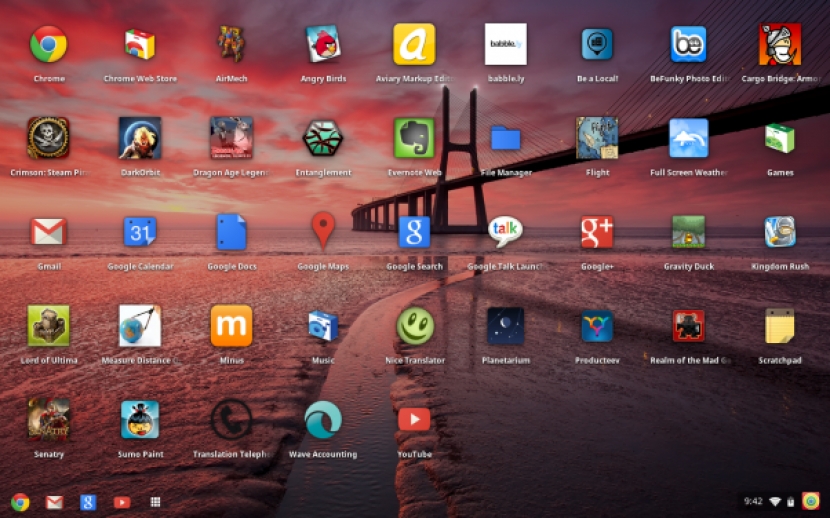
چگونگی تغییر رزولوشن صفحه نمایش در یک کروم بوک ( Chromebook )
فقط به خاطر این که یک لپ تاپ با مشخصات رزولوشن صفحه نمایش مشخص عرضه می شود بدین معنی نیست که شما هم باید از همان رزولوشن استفاده نمایید . حال با آمدن کروم بوک هایی با رزولوشن صفحه نمایش بالا ( quad-HD ) به بازار , زمان مناسبی است که به چگونگی دسترسی به منوی مخفی تغییر رزولوشن در کروم بوک ها بپردازیم .
زمانی که به نحوه تغییر این تنظیمات پی بردید , قادر خواهید بود که به بالاترین حد مجاز رزولوشن تصویر دست پیدا کنید تا فضای بیشتری را مشاهده کنید و یا رزولوشن تصویر را در مواقع لزوم پایین تر بیاورید تا متن ها را به صورت بزرگتر مشاهده کنید و آن ها را راحت تر بخوانید .
1 . در گوشه پایین سمت راست در کروم بوک خود بر روی کادری که آیکون های Time , Sound , WI-FI , Power , Keyboard و Avatar قرار دارد کلیک نمایید . توجه داشته باشید که این کادر با کادر اعلانات تفاوت دارد .

2 . سپس در منوی ظاهر شده گزینه Settings را انتخاب نمایید .

3 . در کادر جستجو ( در تصویر زیر این کادر نشان داده شده است ) عبارت Display را تایپ نمایید .

4 . سپس بعد از نشان دادن نتایج جستجو در قسمت مربوط به Device گزینه Display settings را انتخاب نمایید تا به قسمت تنظیمات صفحه نمایش وارد شوید .

5 . در منوی ظاهر شده تنظیمات صفحه نمایش بر روی کادر مقابل Resolution کلیک کرده تا رزولوشن های قابل دسترسی را مشاهده نمایید .

6 . سپس رزولوشن دلخواه را انتخاب نمایید . هر چه این اعداد مقدار بالاتری را داشته باشند به این معناست شما فضای بیشتری را در اختیار خواهید داشت به همین علت متن ها و آیکون ها در رزولوشن بالاتر کوچک تر نشان داده می شوند . در مقابل یک رزولوشن عبارت Best نشان داده شده است که بیانگر رزولوشن ایده آل است . پس از انتخاب رزولوشن دلخواه بر روی گزینه done کلیک نمایید تا تغییرات اعمال شود.

شما با این کار رزولوشن کروم بوک خود را می توانید تغیر دهید و همانگونه که تمایل دارید می توانید از آن استفاده نمایید .

*برای ارتباط و مشاوره رایگان با ما تماس بگیرید*
جستجو در سایت
دسته بندی
- آموزش CMD2
- آموزش اینترنت14
- آموزش سئو3
- آموزش سخت افزار13
- آموزش شبکه12
- آموزش شبکه1
- آموزش کامپیوتر1
- آموزش موبایل2
- آموزش ویندوز29
- پشتیبانی شبکه1
- پشتیبانی شبکه و سرور4
- پشتیبانی کامپیوتر2
- ترفندهای ویندوز1
- تعرفه خدمات شبکه0
- تعرفه قرارداد پشتیبانی شبکه0
- تعمیرات شبکه1
- تماس با ما0
- چرا شبکه کاران ایران؟2
- خدمات امنیت شبکه5
- خدمات سخت افزار3
- خدمات شبکه6
- خدمات کابل کشی شبکه3
- خدمات کامپیوتر2
- خدمات مشاوره شبکه1
- خدمات نرم افزار4
- درباره ما1
- دستهبندی نشده3
- راه اندازی شبکه2
- راهنمای خرید2
- سوابق کاری0
- قرارداد پشتیبانی شبکه1
- قیمت پشتیبانی شبکه های کامپیوتری0
- نگهداری شبکه2
آخرین مقالات
ترفند بستن تمامی برنامه های هنگ کرده
- 24 آذر 1400





